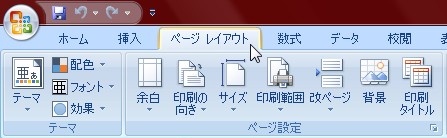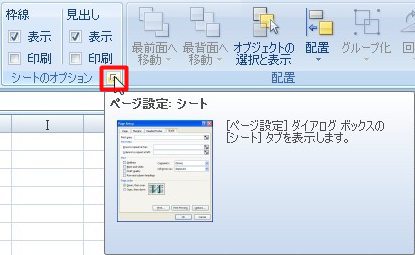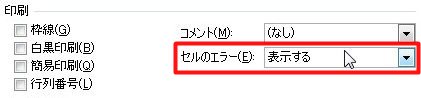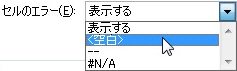【エクセル2007】セルのエラー表示を印刷しないようにするには?
 シート上で資料を作成した際に
シート上で資料を作成した際に
セル内に入力した数値などが
エラー表示され正常に表示されない
時があります。
そのような時は「ページ設定」機能を
用いれば解決することができます。
しかし、
『どうしたらセルのエラー表示を
印刷しないようにすることができるの?』
と悩んでいる人も多いでしょう。
そこで今回は
「セルのエラー表示を印刷しないようにする設定方法」
についてご紹介していきます。
この記事の目次
セルのエラー表示を印刷しないようにする設定方法
それでは始めていきましょう。
「ページレイアウト」タブをクリックして移動する
はじめに「ページレイアウト」タブを
クリックして移動しましょう。
「シートのオプション」グループ右下のアイコンをクリックする
「ページレイアウト」タブへ移動したら
「シートのオプション」グループ右下の
アイコンをクリックします。
「セルのエラー」欄のドロップダウンリストをクリックする
「シートのオプション」グループ右下の
アイコンをクリックしたら、「ページ設定」
ウィンドウが出てきます。
その出てきたウィンドウにある
「セルのエラー」欄のドロップダウン
リストをクリックしてください。
一覧から「<空白>」をクリックする
ドロップダウンリストをクリックしたら
「セルのエラー」欄の一覧が出てきます。
その出てきた一覧の中から
「<空白>」をクリックしましょう。
「ページ設定」ウィンドウの「OK」ボタンをクリックして確定する!
「<空白>」をクリックしたら
「ページ設定」ウィンドウの
「OK」ボタンクリックしてください。
そうすると、セルのエラー表示を
印刷しないようにすることができます。
まとめ
- 「ページレイアウト」タブをクリックして移動する
- 「シートのオプション」グループ右下のアイコンをクリックする
- 「セルのエラー」欄のドロップダウンリストをクリックする
- 一覧から「<空白>」をクリックする
- 「ページ設定」ウィンドウの「OK」ボタンをクリックして確定する!
お疲れ様でした。
セルのエラー表示を印刷しないように
することはできましたでしょうか?
今回ご紹介した「ページ設定」機能を
用いればセルのエラー表示を印刷
しないようにすることができます。
あなたのお仕事が、手を止めることなく
進められることを心より応援しております。